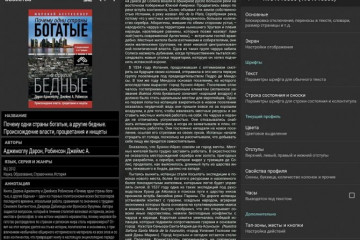6 лучших приложений для чтения fb2-формата на компьютере
Содержание:
- Конвертируем fb2
- В каких форматах может быть оформлена электронная книга
- Calibre
- Самый простой способ открытия
- Программы для чтения на ПК
- Общие сведения
- Читаем книги формата FB2 онлайн
- Плюсы электронной книги
- FBReader
- Приложения для открытия FB2 файлов
- Создание PDF-книги в Ворде
- Общая информация о структуре fb3-файла
- Программы для компьютера
Конвертируем fb2
Итак, нам нужно создать книгу в формате fb2 из вордовского документа или у нас уже есть книга в fb2 и ее нужно перевести в какой-то другой формат, например, epub, mobi, txt или в формат Word.
Воспользуемся программой-конвертером. Подобных программ существует множество и одна из них — Calibre. Эта программа предназначена для конвертации электронных книг под конкретные устройства, но она поддерживает довольно много форматов и имеет весьма обширный функционал, поэтому подойдет и для простого перевода электронной книги из одного формата в другой.
Программа бесплатна и имеет версии для разных операционных систем. При желании можно скачать даже портативную версию, которая не требует установки.
При запуске программы нам будет предложено выбрать папку, в которую будут помещаться вновь созданные файлы.
Затем откроется мастер, который позволяет адаптировать сконвертированные электронные книги под определенное устройство. Если вы конвертируете книгу именно для электронной читалки или сматрфона, то можно этим воспользоваться, выбрав свое устройство в списке.
Если же вам просто нужно перевести файл из одного формата в другой, то выбираем «Generic».
При необходимости этот мастер вы всегда можете запустить через Параметры.
Ну и теперь добавляем в программу книги, которые хотим конвертировать в другой формат. Продемонстрирую на примере вордовского файла, который я только что создал.
Нажимаем на кнопку «Добавить книги» и находим нужный файл (или файлы) на диске компьютера.
Далее нажимаем на кнопку «Преобразовать книги» и выбираем тот формат, который нам нужен.
Меня интересует fb2, но обратите внимание, что здесь есть не только стандартные форматы электронных книг вроде epub, mobi или PDF
Если у нас есть книга в формате fb2, то мы можем конвертировать fb2 в Ворд, то есть в формат docx программы Microsoft Word.
Нажимаем ОК и процесс конвертации начинается.
После того, как конвертация будет закончена, мы можем зайти в папку (которую указали в мастере при запуске программы) и обнаружим тут подпапку, в которой будут находиться оригинальный файл и только что сконвертированный файл в формате fb2.
В каких форматах может быть оформлена электронная книга
Основные форматы, для создания которых существуют профессиональные программы и разработаны строгие стандарты качества, — это PDF и EPUB.
PDF — вероятно, самый известный тип файлов. Расширение «PDF» расшифровывается как «Portable Document Format» и лучше всего подходит для электронных книг, которые предназначены для чтения на компьютере, книги в формате PDF принимают Литрес, Ozon и Google Play.
Несколько фактов о PDF:
- оптимален для книг, содержащих формулы, таблицы, графики;
- на выходе файлы будут достаточно тяжелыми (до нескольких десятков мегабайт);
- страница документа в PDF соответствует формату А4, на устройствах меньшего формата будет уменьшаться вся страница, а не шрифт.
EPUB — этот тип файлов расшифровывается как «Электронная публикация» и является более гибким форматом электронных книг. Электронные книги в формате EPUB могут адаптироваться под различные мобильные устройства и планшеты и принимаются Литрес, Ozon, Google Play, а также поддерживаются ридером Apple iBooks.
Несколько фактов о EPUB:
- большинство популярных книжных форматов создаются на основе EPUB;
- по структуре документ в формате EPUB схож с заархивированной HTML-страницей;
- не лучший вариант для книг, содержащих формулы или таблицы: при увеличении страницы эти элементы могут искажаться.
В рамках эксперимента мы остановились на PDF, потому что это самый простой формат с точки зрения создания, он поддерживает графики и таблицы (а без них в нашей тематике сложно обойтись) и открывается на большинстве устройств.
Calibre
Интерфейс Calibre
Именно эта программа позволяет сделать виртуальную библиотеку, закачивая fb2 книги бесплатно на компьютер. А уже потом можно перекидывать файлы на другие устройства.
Изначально программа задумывалась как электронная библиотека.
Calibre создает папку, в которой сортирует книги по алфавиту.
И пользователь может при помощи программы сортировать книги по году написания, автору, серии, названию и даже коду издательства.
Можно добавлять уже скачанные ранее книги. Программа добавляет файлы как из архивов, так и разные форматы книг.
Но со временем в Calibre появилась поддержка дополнений от пользователей.
Можно подключать и магазины – от Amazon до Литрес.
Подключение плагинов
В программе есть и встроенная читалка.
Текст и фон можно настроить, но, согласитесь, читать с экрана компьютера не очень удобно. Потому лучше скинуть книгу на телефон или планшет.
В Calibre предусмотрены несколько способов. Можно скинуть или по кабелю, подсоединив телефон по USB, или создать виртуальный сервер.
Виртуальный сервер
Тогда при его подключении можно зайти с телефона через браузер в свою библиотеку и выбрать, какую книгу скачать.
Плюсы и минусы
Программа бесплатна
Множество плагинов
Программа только для компьютера.
Самый простой способ открытия
Для начала пара слов о формате, ведь множество электронных библиотек предлагает множество вариантов для скачивания. Тем не менее FB2 все-таки будет самым лучшим и правильным решением. Почему?
Fb2 создают на подобие сайтов, благодаря различным тегам и коду. Что позволяет электронному документу выглядеть наиболее привлекательно.
В книгах этого формата всегда есть удобное оглавление, реже встречаются кракозябры, удобно читать сноски (для это необходимо просто навести курсор или кликнуть на ссылку), картинки, таблицы и все прочее прекрасно и удобно оформлено, при нажатии становится больше.
Короче говоря, все как на сайтах. Так что, если книга для чтения с электронного устройства, то это всегда fb2.
На самом деле, чтобы открыть книжку, вам даже не обязательно использовать программы и что-то искать. Вы можете скачать только Яндекс Браузер (www.browser.yandex.ru) и установить его на свой компьютер.
Скажу откровенно, я его недолюбливаю. Это связано не с какими-то техническими факторами, тут скорее некий психологический барьер или деструктивное поведение. «Не нравится и все тут, не будем спорить». Если у вас тоже не лежит к нему душа, то для интернета вы можете продолжать использовать Mozilla Firefox или Google Chrome, но читать книжки никто не мешает благодаря Яндексу.
Скачиваете книжку после того как установили Яндекс браузер и Windows начинает автоматически предлагать вам открывать книжки при помощи yandex. Кликаете два раза по документу и ждете.
Документ откроется, и вы можете читать. Перелистывание при помощи стрелок на клавиатуре или в браузере.
Можете поставить закладку.
Оформление в одну или две колонки, на выбор.
И быстрый переход к оглавлению.
Если вам все-таки ближе Google Chrome, то книгу можно открыть и при помощи него, но предварительно нужно скачать расширение fb2, пройдя по этой ссылке.
В правом верхнем углу выбираете «Установить» и ждете.
Соглашаетесь на изменения.
Готово. Расширение установлено.
Теперь можете добавить книгу.
Находите ее на компьютере.
Отображается не так красиво как в Яндексе и нет полезной возможности добавить закладки, но если вы закроете книгу, то потом начнете читать с того же места.
Чтобы потом открыть расширение, перейдите в раздел «Сервисы» со стартовой страницы.
Программы для чтения на ПК
Изначально данный формат разрабатывался для использования в мобильных устройствах: электронных книгах или смартфонах под управлением Андроид. Но ввиду широкого распространения было разработано несколько эффективных программ «читалок» с возможностью использования на компьютере.
FBReader
Одна из наиболее востребованных и простых в использовании программ для чтения. Широкое распространения эта «читалка» получила за счет своей уникальной кроссплатформенности и бесплатного распространения. На официальном сайте разработчика (https://ru.fbreader.org/) можно скачать установочный пакет для любой используемой платформы ОС.
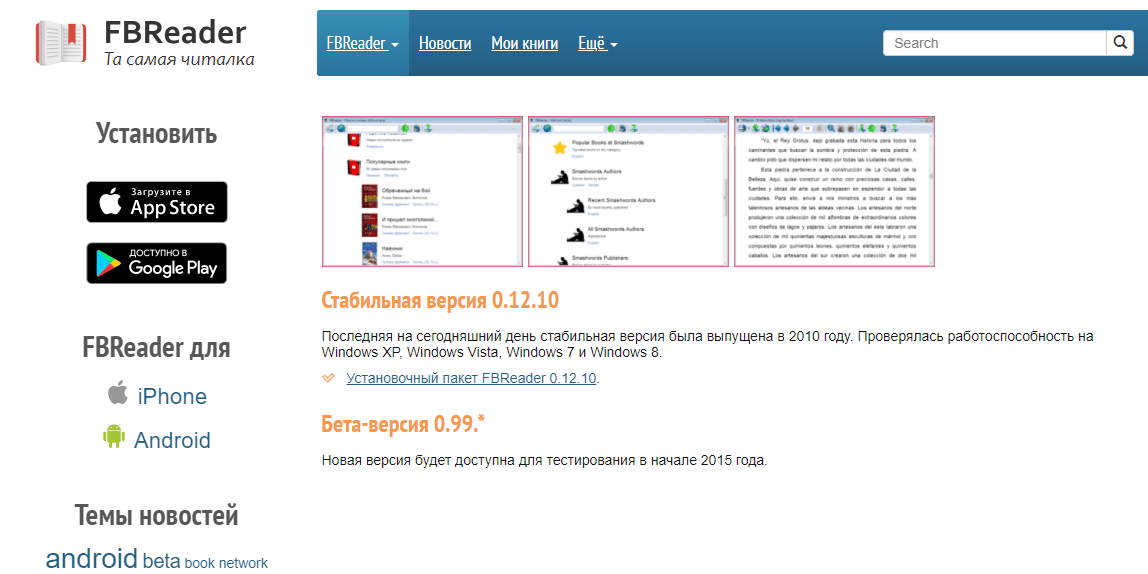
Несмотря на то, что поддержки приложения нет с 2010 года, программа отлично устанавливается на любой из версий Windows, вплоть до 10-ки. Стандартно запускаем установку и всего в три клика получаем мощный инструмент для чтения:
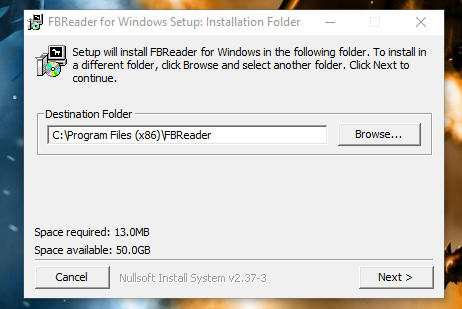

После завершения процесса инсталляции автоматически откроется окно с подробным описанием программы и пошаговым руководством к настройке и использованию, поэтому весь функционал описывать не имеет смысла:
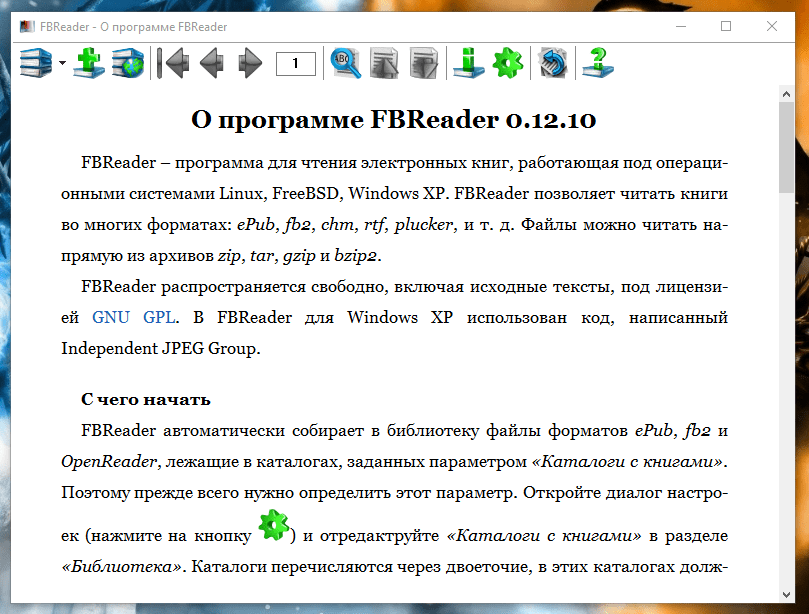
К достоинствам программы можно отнести:
- Автоматическое создание категорий и разноска литературы в них, согласно жанру произведения (привязка заложена на этапе создания книги).
- Красивый и богатый настройками интерфейс, который можно подобрать для каждого индивидуально.
- Отображение любых обложек и иллюстраций в тексте.
- Привязка к известным сетевым библиотекам, доступ к любым книгам, в том числе и из зарубежных библиотек.
Ebook Reader
В сравнении с предыдущей программой данное приложение выглядит бедно. Но это и является плюсом. Нет множества настроек, в которых можно попросту заблудиться. Открывая файл fb2 приложением Ebook Reader пользователь получает удобный минималистический интерфейс с необходимым для чтения функционалом.
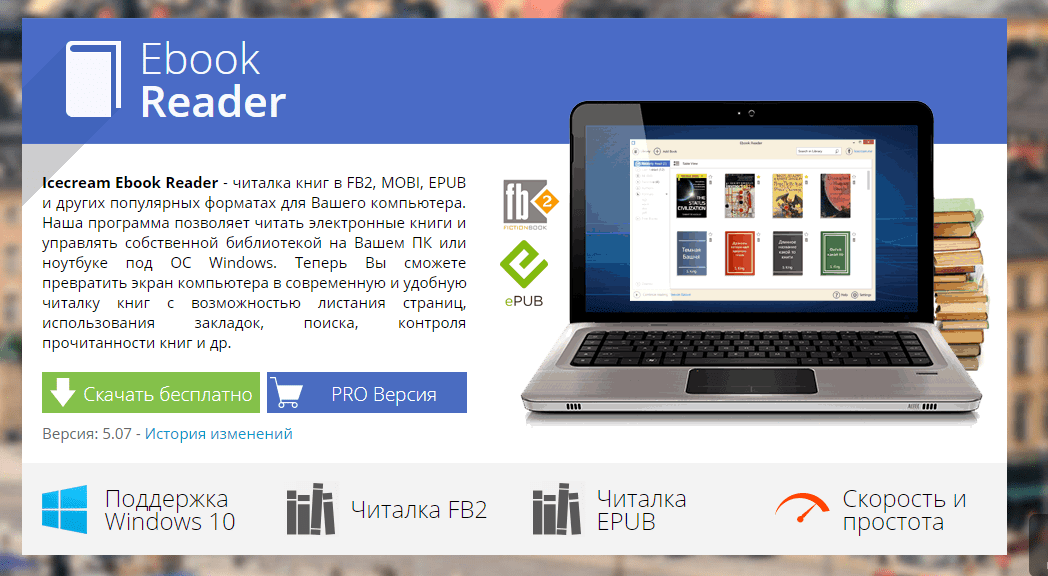
Устанавливается стандартным способом. Принимаем соглашение и переходим далее. На этом шаге стоит включить настройку параметров и снять все ненужные галочки с дополнительных программ, которые нам предлагают установить:

После завершения можно добавлять в библиотеку книги и наслаждаться чтением литературы:
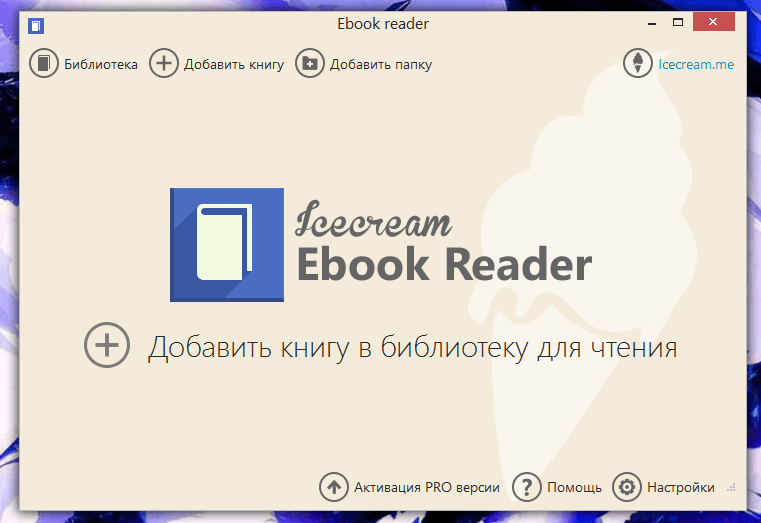
Если данного функционала будет не достаточно, можно обновить приложение до платной версии, которая добавляет некоторые удобства и дополнительные функции:
- Возможность копировать текст.
- Добавление закладок и заметок.
- Загрузка книг «оптом» (папками по несколько штук).
- Создание собственных категорий.
- Редактирование названий или авторов.
Минус этой программы – разработана только для платформы Windows.
STDU Viewer
Кроме специализированных программ для чтения файлов с расширением fb2 можно использовать некоторые универсальные программы, которые изначально были разработаны для других приложений.
Одна из таких программ – STDU Viewer (http://www.stdutility.com/stduviewer.html). Одним из достоинств данной программы, помимо поддержки огромного количества форматов, является наличие портативной версии приложения, которая избавляет от необходимости быть привязанным к одному компьютеру. Можно закинуть программу с библиотекой на флешку и пользоваться на ноутбуке или компьютере в любом доступном месте:

К плюсам можно отнести также формирование удобного меню книги или документа, функция закладок и несколько режимов чтения. Можно вручную настроить такие параметры как ширина и высота страниц (в %). Есть возможность копирования текста или иллюстраций.
Общие сведения
Теги делятся блочные и строчные. Блочные теги группируются в пары из открывающего тега, закрывающего тега между которыми располагается содержимое. Например, абзац текста записывается как
<p>Абзац текст</p>
Внутрь такой блочной пары можно поместить другие тэги. Строчные тэги используются для объектов, в которые вложить ничего нельзя. Например, указатель на рисунок
<image l:href = “#_0.jpg”/>
содержит информацию: 1) о том, что в данную точку документа нужно вставить рисунок, 2) ссылку на этот рисунок. Ниже разобран алгоритм вставки рисунка в текст. Различить 3 типа тэгов просто с помощью слеша. У строчного тэга слеш перед закрывающейся скобкой, у закрывающего блочного после открывающейся, у открывающего блочного он отсутствует.
Если хотите полностью разобраться, изучайте html. Между html и fb2 есть некоторая разница, хотя во многом они идентичны. На такие элементы я буду указывать по ходу повествования. Также отмечу, что xml в отличии от html не использует язык CSS, в нашем случае это значит то, что в fb2 файле нет указаний на то, как отформатирован текст (размер и цвет шрифта, расположение абзацев и т.п.). Всё это мы должны (при желании) реализовать самостоятельно.
Читаем книги формата FB2 онлайн
Сегодня мы бы хотели обратить ваше внимание на два сайта по чтению документов в формате FB2. Они работают по принципу полноценного программного обеспечения, но все же имеются небольшие отличия и тонкости во взаимодействии, о которых мы и поговорим далее
Способ 1: Omni Reader
Omni Reader позиционирует себя как универсальный сайт по загрузке любых страниц интернета, в том числе и книг. То есть, вам не нужно предварительно загружать FB2 себе на компьютер — просто вставляете ссылку на скачивание или прямой адрес и переходите к чтению. Весь процесс выполняется буквально в несколько шагов и выглядит так:
- Откройте главную страницу Omni Reader. Вы увидите соответствующую строку, куда и вставляется адрес.
От вас требуется отыскать на одном из сотен сайтов по распространению книг ссылку на скачивание FB2 и скопировать ее, кликнув ПКМ и выбрав необходимое действие.
После этого можно сразу переходить к чтению.
На панели снизу есть инструменты, позволяющие увеличить или уменьшить масштаб, включить полноэкранный режим и запустить автоматический плавный скроллинг.
Обратите внимание на элементы справа — это основная информация о книге (количество страниц и прогресс чтения в процентах), кроме этого выводится еще и системное время.
Перейдите в меню — в нем вы можете настроить панель статуса, скорость скроллинга и дополнительные элементы управления.
Переместитесь в раздел «Настроить цвет и шрифт», чтобы редактировать данные параметры.
Здесь вам будет предложено задать новые значения, используя цветовой палитрой.
Если хотите скачать открытый файл на компьютер, щелкните ЛКМ по его названию на панели снизу.
Теперь вы знаете, как с помощью простой онлайн-читалки можно без проблем запускать и просматривать файлы формата FB2 даже без их предварительной загрузки на носитель.
Способ 2: Bookmate
Bookmate — приложение для чтения книг с открытой библиотекой. Помимо присутствующих книг пользователь может загрузить и читать свои, а делается это следующим образом:
- Воспользуйтесь указанной выше ссылкой, чтобы перейти на главную страницу сайта Bookmate.
Выполните регистрацию любым удобным способом.
Перейдите в раздел «Мои книги».
Приступайте к загрузке собственной книги.
Вставьте ссылку на нее или добавьте с компьютера.
В разделе «Книга» вы увидите список добавленных файлов. После завершения загрузки подтвердите добавление.
Теперь, когда все файлы сохранятся на сервере, вы увидите их список в новом окне.
Выбрав одну из книг, вы можете сразу же приступать к чтению.
Форматирование строк и отображение картинок не изменяется, все сохраняется как в оригинальном файле. Перемещение по страницам осуществляется при помощи передвижения ползунка.
Нажмите на кнопку , чтобы увидеть список всех разделов и глав и переключиться к необходимому.
С зажатой левой кнопкой мыши выделите участок текста. Вам доступно сохранение цитаты, создание заметки и перевод отрывка.
Все сохраненные цитаты отображаются в отдельном разделе, где также присутствует функция поиска.
Изменить отображение строк, настроить цвет и шрифт можно в отдельном всплывающем меню.
Щелкните на значке в виде трех горизонтальных точек, чтобы отобразились дополнительные инструменты, через которые осуществляются другие действия с книгой.
Надеемся, представленная выше инструкция помогла разобраться с онлайн-сервисом Bookmate и вы знаете, как открывать и читать файлы формата FB2.
К сожалению, на просторах интернета практически невозможно найти подходящих веб-ресурсов, чтобы открывать и просматривать книги без скачивания дополнительного программного обеспечения. Мы же рассказали вам о двух лучших способах выполнения поставленной задачи, а также продемонстрировали руководство по работе в рассмотренных сайтах.
Опишите, что у вас не получилось.
Наши специалисты постараются ответить максимально быстро.
Плюсы электронной книги
Электронные книги становятся все популярнее и вытесняют обычные, бумажные. Раньше люди ехали в метро и автобусах и перелистывали страницы любимых романов и других произведений. Сегодня в лучшем случае народ пользуется специальными ридерами, однако обычно все читают прямо с экрана планшета и телефона.
Можно долго говорить о плюсах настоящих книг, однако было бы несправедливо сказать, что электронные книги лишены всяческих достоинств. Они, например, занимают мало места в рюкзаке или сумке, их можно носить с собой каждый день, и это не будет причинять неудобств. Делать закладки в подобных книгах также гораздо легче, можно быть уверенным, что они не выпадут и не потеряются, а это особенно актуально для больших произведений. Также следует отметить, что у большинства электронных книг очень приятный экран, который не портит зрение, кроме того, вы можете выбрать такой шрифт, который делает чтение максимально комфортным.
Все эти и многие другие преимущества делают электронную книгу незаменимым гаджетом, однако возникает вопрос о том, где их брать. Это можно делать в специальных библиотеках электронных книг, скачать книги fb2 там не составит никакого труда. И у вас есть два варианта: купить или взять бесплатно.
FBReader
FBReader – бесплатная и понятная в пользовании программа, которая так же может работать и с другими популярными форматами: ePub, TCR, HTML, TXT, Mobi, PalmDoc, zTXT. Имеет версии для разных операционных систем, более того, предусмотрена мобильная версия для чтения книг на смартфоне или планшете. Например, для устройств на базе Андроид такая утилита называется FBReaderJ. А ещё с помощью неё можно читать книги прямо из архивов zip, gzip, tar.

В FBReader предусмотрена функция сортировки литературы по категориям, перелистывания страниц, форматирования текста, копирование и сохранения важной информации в закладки. Также внутри программы содержатся бесплатные и платные каталоги с литературой, которую можно там же скачать
Приложения для открытия FB2 файлов
Если вариант с браузером Яндекс вас не устраивает, то у вас есть только один вариант как открыть файл FB2 на компьютере – использовать приложения. Таких программ сейчас существует довольно много. Далее мы рассмотрим отдельно самые популярные из них и узнаем все их плюсы и минусы.
FB Reader
Первым пунктом в нашем списке будет приложение FB Reader. Данная программа, по сути, является самой популярной среди читалок.
Её основными преимуществами считаются простота и удобство, а также кроссплатформенность. Существует много различных версий приложения для самых разных операционных систем и устройств. При этом приложение позволяет создавать сетевые библиотеки, использовать которые можно с любого устройства.
Что касается интерфейса, здесь он максимально простой и понятный. При этом в приложении есть множество различных функций. Помимо различных стандартных, для таких приложений, функций можно также выделить поиск по тексту, создание библиотек (онлайн и офлайн) с возможностью настройки.
Cool Reader
Ещё одна популярная утилита для чтения книг в формате FB2 – это Cool Reader. Одна из главных особенностей данной программы – это её интерфейс. Он тут довольно понятный, но при этом выполнен куда красивее, чем в большинстве других программ.
Внешний вид приложения это вообще одна из основных его деталей. В приложении очень широкие настройки внешнего вида. Также разработчики добавили стилизацию экрана под книгу и анимированное перелистывание страниц для более сильного эффекта погружения. Сюда же можно отнести и присутствие ночного режима для более комфортного чтения в тёмное время суток.
Ещё один плюс приложения – это его многоформатность. Помимо FB2, Cool Reader также работает с множеством других текстовых форматов.
Помимо всего прочего Cool Reader также является многоплатформенным приложением. Но в отличие от FB Reader как-либо объединять разные версии здесь нельзя.
ICE Book Reader
Последнее популярное приложение для чтения – это ICE Book Reader. Главная особенность данного приложения в его настройках. Любой пользователь сможет настроить ICE Book Reader под свои нужды.
Внешний вид приложения довольно приятный, хотя и не настолько хороший, как у Cool Reader. Интерфейс простой и понятный. Также утилита работает со всеми популярными форматами текстов.
Создание PDF-книги в Ворде
Чтобы сохранить книгу в формате PDF потребуется версия Word 2007 или выше. Ниже рассматривается ситуация, если это не Ваш случай. Самый простой вариант создания PDF-книги — набрать текст, вставить изображения и сохранить как PDF-файл.
Но для создания полноценной книги требуется прояснить несколько моментов. Это касается форматирования, активного «работающего» оглавления, вставки объектов и титульной страницы. Внимательно прочитайте инструкции. Я дам подсказки, которые сэкономят Вам массу времени!
Формирование текста
Вначале наберите весь текст, разбейте его на небольшие абзацы, и только после этого приступайте к форматированию. Не трогайте пока заголовки, их форматирование связано с созданием активного оглавления. Все изменения шрифта и размера (Рис.1-1), его толщины и наклона (Рис.1-2), и выравнивание текста (Рис.1-3) производятся во вкладке «Главная»:
 Рис.1 Форматирование текста в Ворде
Рис.1 Форматирование текста в Ворде
Чтобы выделить весь текст используйте сочетание клавиш Ctrl+A. Чтобы текст читался легко, не используйте много шрифтов, в идеале 1-2. Я установил «Trebuchet MS» размером 12 пт.
Оглавление
Чтобы сделать оглавление книги с активными ссылками, необходимо установить стили заголовков. Собственно оно и состоит из них:

Как видите у нас 4 заголовка 1-го уровня. В двух первых заголовках по три подзаголовка — это заголовки 2-го уровня. Нужно выделить в тексте все заголовки 1-го уровня и выбрать для них стиль «Заголовок 1». Тоже проделайте для заголовков 2-го уровня — примените стиль «Заголовок 2»:

Программа Ворд автоматически сформирует на их основе активное оглавление, которое будет обновляться при редактировании заголовков. Но если вас не устраивают стандартные стили Ворда, то создайте свои. Снова выделите заголовок, измените его цвет, шрифт и размер, и сохраните новый стиль:

Новый стиль, основанный на стиле «Заголовок 2», будет использован для формирования активного оглавления. В этом окошке проверьте новые параметры и нажмите «OK»:

Подсказываю: для заголовков 1-го уровня я использовал полужирный шрифт, размером 24; для заголовков 2-го уровня — нормальный шрифт, размером 22.
Теперь устанавливаем курсор вначале книги, переходим во вкладку «Ссылки — Оглавление» и автоматически создаём оглавление книги.

Вид оглавления тоже можно изменить: кликните по нему правой кнопкой мыши и выберите стиль. Если что-то пошло не так, есть возможность сделать оглавление в ручном режиме.
Вставка изображений и объектов
Добавление любых объектов на страницу происходит через вкладку «Вставка». Это могут быть изображения, таблицы, диаграммы или ссылки на полезные или рекламируемые интернет-страницы:

Рассмотрим пример вставки и редактирования изображения: установите курсор в нужном месте страницы и кликните по значку «Рисунок».
В появившемся окошке выберите нужное изображение с вашего компьютера. Чтобы появилась рамка, которая служит для изменения его размера, выделите его кликом. А чтобы сдвинуть изображение на правый край или разместить по центру, воспользуйтесь значками для выравнивания:

Еще один важный элемент любой книги — колонтитулы. Это горизонтальные поля вверху и внизу каждой страницы, куда можно поместить адрес интернет-ресурса. Или поместить туда название книги, сведения об авторе, чтобы получилось, как у солидного печатного издания.
Конструктор позволяет установить фон колонтитулов, отредактировать текст или вставить в них изображения, например, логотип. Самый простой вариант: установка нумерации страниц.
Титульная страница
И последний штрих. Раз уж мы заговорили о солидном издании, то каждая книга должна иметь обложку. Для её установки в программе Ворд имеются несколько шаблонов. Выберите один из них во вкладке «Вставка — Титульная страница» и отредактируйте на своё усмотрение:

Однако инфопродукт должен иметь более привлекательную обложку, которую лучше изготовить самостоятельно. Вместо шаблонной титульной страницы я вставил свою картинку. Читайте инструкцию по созданию обложки для книги.
Сохранение книги в формате PDF
Сохраните книгу в стандартном формате word-документов: .docx, на всякий случай («Файл — Сохранить как»). А за тем ещё раз, выбрав тип файла PDF (Рис.2-1):
 Рис.2 Сохранение книги
Рис.2 Сохранение книги
Всё ваша книга готова. Но можно ещё настроить дополнительные параметры (Рис.2-2). Например, на основе пунктов оглавления создать закладки, поставив галочку в указанное место:

Вот как выглядит панель закладок в PDF, которая служит для удобства читателей. Она актуальна для книг, больших по объёму и количеству заголовков:
Общая информация о структуре fb3-файла
FB3 (FictionBook) – это формат хранения и обработки данных, улучшенная версия популярного в Рунете формата электронных книг FB2, разработанная российскими программистами Дмитрием Грибовым и Михаилом Мацневым в целях соответствия повышенным требованиям к форматированию книжных текстов и каталогизации. FB3 находится в свободном доступе и имеет открытый код.
Новый подход к организации структуры, включая использование расширенного набора тегов, применённого в FB3, позволяет отобразить не только художественную книгу, как в случае с предшествующим форматом, а и те, что требуют более сложной вёрстки, благодаря чему стала возможной работа с учебниками, справочниками и технической литературой.
Для более точного понимания, что это за формат, отметим, что в новой спецификации FictionBook FB3 является ZIP-архивом, где отдельными файлами упаковываются метаданные, текст и изображения (в основе формата – стандарт Open Packaging Convention). То есть в контейнере будет присутствовать несколько файлов, каждый из которых имеет разное содержимое, представляющее отдельные элементы книги. Среди улучшений в плане форматирования – подчёркивание, разрядка, а также добавлен «блок» (данный объект оформляет участки книжного текста в виде четырёхугольника и может интегрироваться в текст с обтеканием). Ещё один немаловажный плюс нововведений – появление маркированных и нумерованных списков.
Имена элементов в архиве сравниваются без учёта регистра, обязательными являются /.xml и /_rels/.rels (первый содержит описание MIME-типов для всех объектов в архиве, второй – ссылки на обложку, метаинформацию и пр.). В FB3 используются метатеги, описывающие структурированные метаданные, такие как <description>, <subtitle>, <body>, <stylesheet>, <p>, <v> и другие. Так, содержащиеся в архиве description.xml – это файл с метаинформацией, body.xml – текст книги, _rels/description.xml.rels – файл со связями дескрипшна книги, где будет указываться обложка, текст, _rels/body.xml.rels – файл со связями тела книги, где указываются все включённые в него элементы. Из графических форматов есть поддержка GIF, PNG, JPG и SVG.
Программы для компьютера
Если вы постоянно открываете электронные книги на компьютере, то гораздо удобнее установить одну из программ, которая умеет работать с форматом FB2 и предлагает целый ряд дополнительных функций. Подобные приложения есть и для Windows 7, и для Windows 10, и для Mac OS, так что с чтением проблем не возникнет.
FBReader
Универсальная читалка FB2, имеющая версии для всех распространенных операционных систем, десктопных и мобильных.
Достоинства FBReader:
- Автоматическое разбиение книг по категориям. Основанием для деления является жанр произведения, который программа определяет самостоятельно.
- Быстрый доступ к сетевым библиотекам, в том числе зарубежным, с литературой на иностранном языке.
- Большое количество настроек отображения текста и работы программы в целом.
FBReader распространяется бесплатно. Программа позволяет быстро создать на компьютере настоящую библиотеку электронных книг, аккуратно рассортированных по жанрам и авторам.
Ebook Reader
Простая программа с минималистичным дизайном, не отвлекающем от чтения, и небольшим набором функций. У Ebook Reader есть бесплатная и Pro версия.
В Pro версии следующие преимущества:
- Чтение в полный экран без ограничения.
- Копирование текста.
- Добавление заметок.
- Загрузка книг целыми папками.
- Изменения названия и автора книги.
- Создание категорий в библиотеке.
Но и без этих опций можно вполне обойтись. В бесплатной версии программы файлы FB2 легко добавляются в библиотеку по отдельности. Можно добавлять закладки и сохранять их, чтобы затем быстро вернуться в нужное место. В библиотеке отображается прогресс чтения.
STDU Viewer
Универсальная читалка для разных форматов. Имеет портативную версию, которую можно запускать со съемного носителя без предварительной установки. Еще одним достоинством STDU Viewer является показ оглавления книги. Если в Ebook Reader содержание не выводится, то STDU Viewer отображает хотя бы деление на части, если оно присутствует в книге.
Есть возможность добавления закладок на страницах. Кроме того, программа предлагает несколько режимов чтения. Размер страницы можно менять по высоте, по ширине, указывать вручную в процентном соотношении. Текст и изображения можно выделять и копировать, чтобы сохранить на компьютере в виде отдельных файлов.
Этими приложениями список читалок, поддерживающих формат FB2, не ограничивается. Можно найти еще несколько аналогичных по функциональности программ, но большинство пользователей выбирают FBReader, потому что это приложение давно зарекомендовало себя как главный помощник при чтении электронных книг на компьютере.
Читалки для Mac OS и Linux
Если вы используете компьютер от Apple, то установите на него программу Calibre. Эта бесплатная утилита, умеющая работать с документами EPUB, MOBI и FB2. Помимо чтения, Calibre предоставляет возможность составлять собственный рейтинг прочитанных произведений. Есть функция синхронизации с крупными онлайн-библиотеками, так что новые книги можно добавлять прямо с Amazon или Barnes & Noble.
Кроме того, для Mac OS есть версия программы FBReader. Установить её можно и на Linux – соответствующая версия также располагается на сайте программы.
Другие статьи сайта
- Чем открыть файл DjVu: онлайн, на компьютере и на смартфоне
- 8 лучших программ и веб-сервисов для сканирования и распознавания текста
- Обзор 3-х популярных виртуальных машин для Windows
- 7 лучших бесплатных программ для просмотра фотографий